教程详情
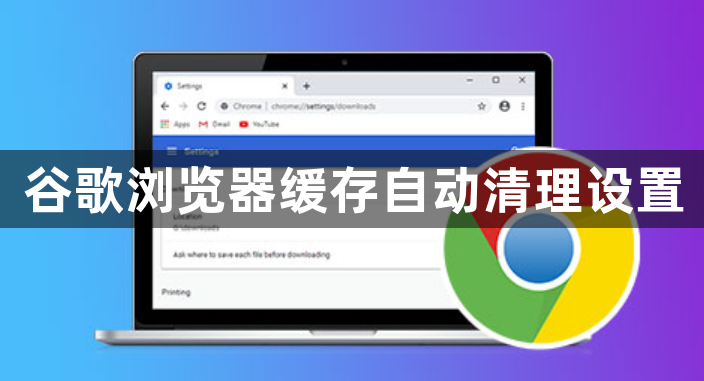
1. 进入设置页面:打开Chrome浏览器,点击右上角的三点菜单按钮,选择“设置”选项,进入Chrome的设置页面。
2. 找到隐私和安全设置:在设置页面中,向下滚动直到找到“隐私和安全”部分,点击进入。
3. 查看清除浏览数据选项:在“隐私和安全”设置页面中,可看到“清除浏览数据”部分。点击“高级”展开更多选项,这里可以设置清除缓存的时间范围、是否清除特定类型的数据等。
4. 借助第三方工具实现自动清理:Chrome本身并不直接提供定时清理缓存的功能,但可以通过安装专门的清理工具来实现这一需求。在Chrome网上应用店中搜索“自动清理缓存”等关键词,可以找到一些相关的扩展程序。根据自己的需求选择合适的扩展程序进行安装和使用。









